win7系统还原按钮无法点击怎么办 win7系统还原功能无法启动的解决方案
更新时间:2023-06-10 10:42:43作者:yang
win7系统还原按钮无法点击怎么办,Win7系统还原功能一直是很多人备受信赖的功能之一,能够在系统崩溃或出现问题时帮助我们迅速恢复正常,但有些用户却发现,自己的Win7系统还原按钮无法点击,也无法正常启动还原功能,让人头疼不已。那么今天我们就来看看这种情况下应该如何解决,以及一些常见的解决方案。
1、打开开始菜单→控制面板。
2、控制面板→系统和安全。
3、系统→管理工具。
4、管理工具→服务。
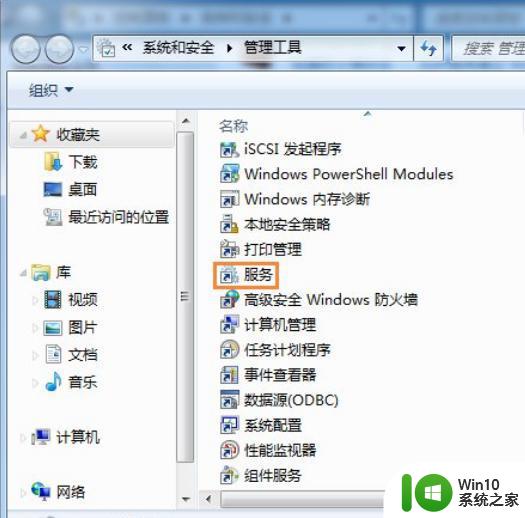
5、依次找到WindowsBackup服务并右键TA→点击“启动”。
6、重启电脑,然后点击开始→控制面板→系统和安全→系统→系统保护。
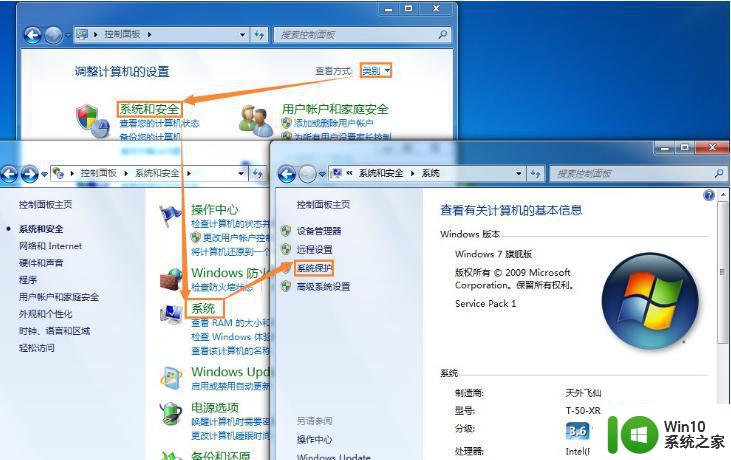
7、如果还不行,可以在开始→运行(Win8、10操作系统可以使用Win+R调出运行)→输入:gpedit.msc回车打开组策略编辑器。
8、打开组策略→计算机配置→管理模板→系统→系统还原,找到并双击打开【关闭系统还原】。
9、点选未配置或者已禁用→确定。
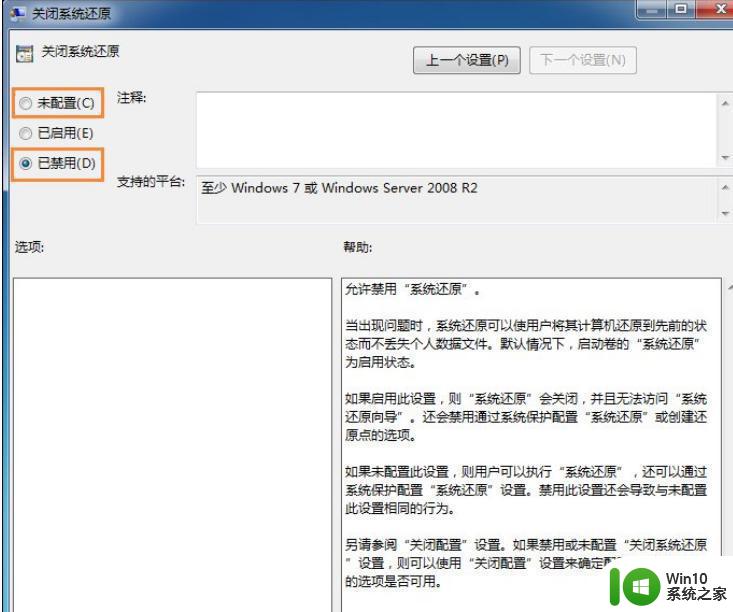
10、重启之后,系统还原按钮(功能)应该就可以使用了。
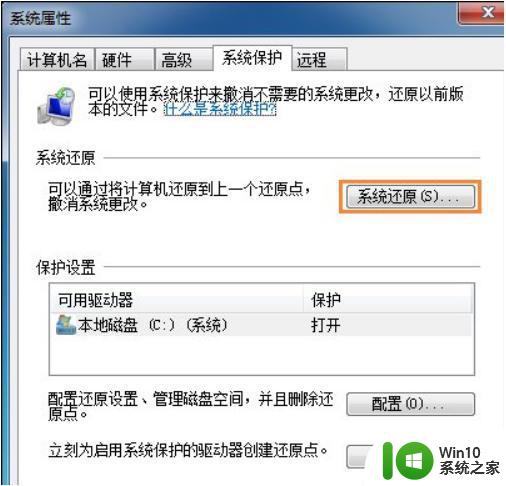
以上就是解决 win7 系统还原按钮无法点击的全部内容,如果您遇到相同的问题,可以参考本文中介绍的步骤进行修复,希望这篇文章对您有所帮助。
win7系统还原按钮无法点击怎么办 win7系统还原功能无法启动的解决方案相关教程
- 升级win7系统出现无法创建还原点提示的解决方法 win7系统无法创建还原点怎么办
- win7系统怎么设置还原点 Win7系统怎么手动创建还原点
- win7系统创建还原点的方法 win7系统如何设置还原点
- 开机一键还原win7旗舰版系统尚未在计算机上创建还原点怎么办 如何在win7旗舰版系统上手动创建还原点
- win7系统还原失败的解决方法 win7如何解决系统还原出错
- win7系统如何手动创建还原点 如何在win7系统中打开还原点设置功能
- win7还原失败无法进入系统修复方法 windows7系统还原失败无法还原怎么办
- win7如何设置系统还原点 win7系统如何创建还原点
- win7系统还原的方法 win7系统如何进行系统还原操作步骤
- Win7系统开始按钮没有响应怎么办 Win7系统开始按钮点击无反应如何解决
- win7系统一键还原的方法 win7系统一键还原的步骤
- win7如何设置系统还原点 win7还原点怎么设置
- window7电脑开机stop:c000021a{fata systemerror}蓝屏修复方法 Windows7电脑开机蓝屏stop c000021a错误修复方法
- win7访问共享文件夹记不住凭据如何解决 Windows 7 记住网络共享文件夹凭据设置方法
- win7重启提示Press Ctrl+Alt+Del to restart怎么办 Win7重启提示按下Ctrl Alt Del无法进入系统怎么办
- 笔记本win7无线适配器或访问点有问题解决方法 笔记本win7无线适配器无法连接网络解决方法
win7系统教程推荐
- 1 win7访问共享文件夹记不住凭据如何解决 Windows 7 记住网络共享文件夹凭据设置方法
- 2 笔记本win7无线适配器或访问点有问题解决方法 笔记本win7无线适配器无法连接网络解决方法
- 3 win7系统怎么取消开机密码?win7开机密码怎么取消 win7系统如何取消开机密码
- 4 win7 32位系统快速清理开始菜单中的程序使用记录的方法 如何清理win7 32位系统开始菜单中的程序使用记录
- 5 win7自动修复无法修复你的电脑的具体处理方法 win7自动修复无法修复的原因和解决方法
- 6 电脑显示屏不亮但是主机已开机win7如何修复 电脑显示屏黑屏但主机已开机怎么办win7
- 7 win7系统新建卷提示无法在此分配空间中创建新建卷如何修复 win7系统新建卷无法分配空间如何解决
- 8 一个意外的错误使你无法复制该文件win7的解决方案 win7文件复制失败怎么办
- 9 win7系统连接蓝牙耳机没声音怎么修复 win7系统连接蓝牙耳机无声音问题解决方法
- 10 win7系统键盘wasd和方向键调换了怎么办 win7系统键盘wasd和方向键调换后无法恢复
win7系统推荐
- 1 风林火山ghost win7 64位标准精简版v2023.12
- 2 电脑公司ghost win7 64位纯净免激活版v2023.12
- 3 电脑公司ghost win7 sp1 32位中文旗舰版下载v2023.12
- 4 电脑公司ghost windows7 sp1 64位官方专业版下载v2023.12
- 5 电脑公司win7免激活旗舰版64位v2023.12
- 6 系统之家ghost win7 32位稳定精简版v2023.12
- 7 技术员联盟ghost win7 sp1 64位纯净专业版v2023.12
- 8 绿茶ghost win7 64位快速完整版v2023.12
- 9 番茄花园ghost win7 sp1 32位旗舰装机版v2023.12
- 10 萝卜家园ghost win7 64位精简最终版v2023.12